win10开机自动打开浏览器怎么办 win10一开机自动打开浏览器如何解决
更新时间:2023-08-14 10:41:40作者:zheng
有些用户发现win10电脑每次开机之后都会自动开启浏览器,想要取消却不知道如何设置,今天小编就给大家带来win10开机自动打开浏览器怎么办,如果你刚好遇到这个问题,跟着小编一起来操作吧。
解决方法:
1.点击左下角 win 图标 ,在弹出的窗口中 点击 电源图标上方的 设置图标(就是图上的小齿轮)
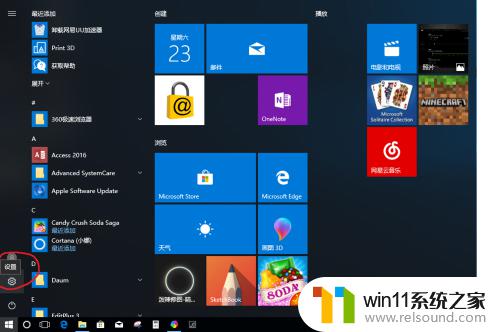
2.在弹出的界面中选择 网络和Internet 图标 就是红色框出来的 小地球
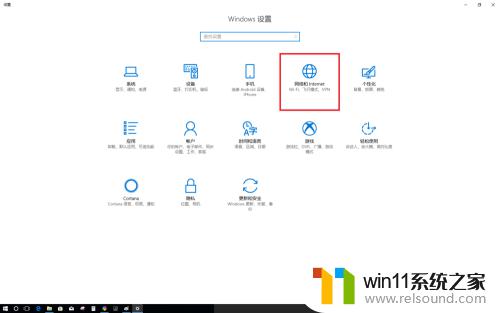
3.然后点击左边栏 最后一项 代理 选项
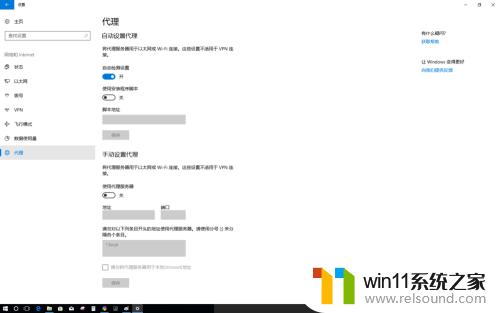
4.最后 把 自动代理 里面 那个红色框出来的 自动检测 选项 关掉,重启你会发现问题解决了!!
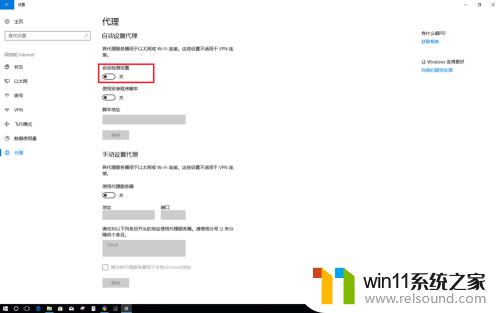
以上就是win10开机自动打开浏览器怎么办的全部内容,还有不懂得用户就可以根据小编的方法来操作吧,希望能够帮助到大家。















